- Wissensdatenbank
- Marketing
- Ads
- Mithilfe der Conversion API von Facebook Anzeigen-Conversion-Events erstellen und mit Ihren Facebook Ads Accounts synchronisieren
Mithilfe der Conversion API von Facebook Anzeigen-Conversion-Events erstellen und mit Ihren Facebook Ads Accounts synchronisieren
Zuletzt aktualisiert am: 2 Dezember 2025
Mit einem der folgenden Abonnements verfügbar (außer in den angegebenen Fällen):
-
Marketing Hub Starter, Professional, Enterprise
Nachdem Sie Ihr Facebook-Werbekonto verknüpft haben, können Sie mithilfe von Facebooks Conversion API Events erstellen, um Änderungen Ihrer CRM-Lifecycle-Phase oder Formularübermittlungen von HubSpot zu synchronisieren.
Sie können auch Anzeigenumwandlungsereignisse mit Ihrem LinkedIn Ads-Konto oder Google Ads-Kontoerstellen und synchronisieren.
Bevor Sie loslegen
Bevor Sie mit Anzeigen-Conversion-Events beginnen, sollten Sie auch Folgendes beachten:
- Nur Formularübermittlungen und die Änderungen der Lifecycle-Phase, die nach dem Erstellen des Conversion-Events in HubSpot auftreten, werden gezählt und zur Optimierung der Zustellung Ihrer Werbeanzeigen verwendet.
- Sie können Anzeigen-Conversion-Events nur mit in HubSpot erstellt Formularen erstellen. Übermittlungen von Drittanbieter-Formularen können nicht mit Facebook synchronisiert werden.
- Sie müssen ein Facebook-Pixel in Ihrem HubSpot-Account installiert haben.
- Das Erstellen eines Anzeigen-Conversion-Events vom Typ "Lifecycle-Phase" oder "Formularübermittlung" aktiviert die Conversions API von Facebook. Es wird daher empfohlen, das Facebook-Pixel nur über HubSpot zu installieren. Wenn Sie den Pixel-Code bereits im Header- oder Footer-HTML Ihrer Website eingefügt haben, entfernen Sie bitte den manuell installierten Code. Andernfalls kann dies zu doppelten Events und inkonsistenten Daten in Ihren Berichten führen.
-
- HubSpot sendet sowohl Server- als auch Browser-Events für das Pixel, damit Facebook diese Events deduplizieren kann. Erfahren Sie mehr über Server- und Browser-Events.
- Um Conversion-Events für Facebook zu erstellen, muss Ihr Werbekonto Teil eines Business Manager-Kontos sein. Erfahren Sie in diesem Artikel im Facebook-Hilfebereich, wie Sie Ihr Werbekonto zu Business Manager hinzufügen.
- Standardmäßig werden bei der Synchronisierung von Anzeigen-Conversion-Events vom Typ „Formularübermittlung“ die folgenden Daten immer mit Facebook synchronisiert:
- Benutzer-Agent
- Aktionsquellen
- Event-Quellen-URL
- IP-Adresse (dies ist ein optionales Feld und kann entfernt werden)
Anzeigen-Conversion-Events erstellen
Die Anzahl der Anzeigen-Conversion-Events, die Sie erstellen können, hängt von Ihrem HubSpot-Abonnement ab. Die aktuellsten Preis- und Verpackungsinformationen finden Sie im HubSpots Übersicht der Produkte und Dienstleistungen.
- Wenn Sie ein Marketing Hub Starter-Abonnement haben, können Sie bis zu 5 Ad-Conversion-Events erstellen.
- Wenn Sie ein Marketing Hub Professional-Abonnement haben, können Sie bis zu 50 Anzeigen-Conversion-Events erstellen.
- Wenn Sie ein Marketing Hub Enterprise-Abonnement haben, können Sie bis zu 100 Anzeigen-Conversion-Events erstellen.
So erstellen Sie ein Anzeigen-Conversion-Event:
- Gehen Sie in Ihrem HubSpot-Account zum Menüpunkt Marketing und klicken Sie dann auf Werbeanzeigen.
- Klicken Sie oben rechts auf Erstellen und wählen Sie dann Event aus.
- Passen Sie in dem Dialogfeld die allgemeinen Details für Ihr Event an:
- Werbenetzwerk: das Werbenetzwerk, für das das Event gilt. Wählen Sie Facebook aus, um ein Anzeigen-Conversion-Event für Ihr Facebook-Werbekonto zu erstellen.
- Werbekonto: das Facebook-Werbekonto, mit dem Sie das Event synchronisieren möchten.
- Event-Trigger: Wählen Sie entweder das Optionsfeld Formularübermittlung, Änderung der Lifecycle-Phase oder Seitenaufruf aus.
- Wenn Sie Änderung der Lifecycle-Phase als Event-Trigger ausgewählt haben, geben Sie die folgenden zusätzlichen Details ein:
- Lifecycle-Phase: Aktivieren Sie die Kontrollkästchen neben der für das Event angegebenen HubSpot-Lifecycle-Phase .
- Sie können auch benutzerdefinierte Lifecycle-Phasen mit Facebook synchronisieren.
- Jede ausgewählte Lifecycle-Phase wird als ein einzelnes Event gezählt.
- Lifecycle-Phase: Aktivieren Sie die Kontrollkästchen neben der für das Event angegebenen HubSpot-Lifecycle-Phase .

-
- Datenfreigabe: Wählen Sie die Kontaktdaten aus, die Sie mit Facebook teilen möchten.
- Klick-ID: eine eindeutige ID, die automatisch erstellt wird, wenn ein Kontakt auf eine Facebook-Anzeige klickt und zu Ihrer Website navigiert.
- E-Mail-Adresse: die E-Mail-Adresse des Kontakts.
- Telefonnummer: die Telefonnummer des Kontakts.
- Kontakte auswählen, die im Netzwerk freigegeben werden sollen: Wählen Sie aus, welche Kontakte geteilt werden sollen:
- Alle Kontakte, die in die ausgewählten Lifecycle-Phasen übergehen: Synchronisation Sie Daten für alle Kontakte, die in die ausgewählten Lifecycle-Phasen übergegangen sind. Dazu gehören auch Daten von Kontakten, die möglicherweise nicht mit Ihren Anzeigen interagiert haben.
- Nur Kontakte, die in die ausgewählten Lifecycle-Phasen übergehen und mit Ihren Anzeigen interagiert haben: Synchronisieren Sie Daten für Kontakte, die in die ausgewählten Lifecycle-Phasen übergegangen sind und mit Werbeanzeigen interagiert haben, die von HubSpot nachverfolgt wurden.
- Datenfreigabe: Wählen Sie die Kontaktdaten aus, die Sie mit Facebook teilen möchten.
Bitte beachten: Die Anzahl der Anzeigen-Conversion-Events, die Sie erstellen können, hängt von Ihrem HubSpot-Abonnement ab. Die aktuellsten Preis- und Verpackungsinformationen finden Sie im HubSpots Übersicht der Produkte und Dienstleistungen.
- Wenn Sie ein Marketing Hub Starter-Abonnement haben, können Sie bis zu 5 Ad-Conversion-Events erstellen.
- Wenn Sie ein Marketing Hub Professional-Abonnement haben, können Sie bis zu 50 Anzeigen-Conversion-Events erstellen.
- Wenn Sie ein Marketing Hub Enterprise-Abonnement haben, können Sie bis zu 100 Anzeigen-Conversion-Events erstellen.

- Wenn Sie Formularübermittlung als Event-Trigger ausgewählt haben, geben Sie die folgenden zusätzlichen Details ein:
- HubSpot-Formular: Suchen und wählen Sie ein Formular aus einer Liste der in Ihrem HubSpot-Account vorhandenen Formulare aus.
- Automatischer Leadscore (Optional): Aktivieren Sie dieses Kontrollkästchen, um HubSpot's Automatischer Leadscore Daten an Facebook zu senden.
- Facebook-Conversion-Event: Wählen Sie ein vorhandenes Facebook-Conversion-Event aus, das Übermittlungen des ausgewählten Formulars zugeordnet werden soll. Dieses ausgewählte Conversion-Event wird in Ihrem Facebook Events Manager angezeigt.
- Wert (Optional): Geben Sie einen Geldwert für Ihr Event an.
-
- Einwilligung zum Teilen von Daten: Facebook empfiehlt, die Einwilligung Ihrer Kontakte einzuholen, um Daten mit Facebook zu teilen. Wenn Sie sich dafür entscheiden, Daten zur Einwilligung zu senden, werden nur Kontakte, die ihre Einwilligung gegeben haben, von Facebook zur Messung und Optimierung ihrer Anzeigenevents verwendet. Dies ist optional.
- Um das Feld „Einwilligung zum Teilen von Daten“ mit einer vorhandenen Eigenschaft einzurichten, wählen Sie eine Eigenschaft aus, in der die Einwilligung gespeichert wird, und einen Eigenschaftswert, der angibt, dass ein Kontakt in die Freigabe von Daten eingewilligt hat.
- Wenn Sie die Einwilligung zum ersten Mal einrichten, empfiehlt es sich, eine benutzerdefinierte Kontakteigenschaft zu erstellen. Sie können diese Eigenschaft für Folgendes verwenden:
- Speichern Sie die Einwilligungdaten Ihres Kontakts.
- Verwenden Sie es als Einwilligungsfeld in Ihren Formularen. Wenn Sie eine Feld für die benutzerdefinierte Einwilligung verwenden, empfehlen wir Ihnen, diese in allen Formularen zu verwenden, über die Besucher konvertieren können. Sie können zum Beispiel eine einzige Kontrollkästcheneigenschaft mit folgendem Label erstellen: Ich stimme zu, dass diese Daten an Dritte wie Facebook, LinkedIn und Google weitergegeben werden können.
- Einwilligung zum Teilen von Daten: Facebook empfiehlt, die Einwilligung Ihrer Kontakte einzuholen, um Daten mit Facebook zu teilen. Wenn Sie sich dafür entscheiden, Daten zur Einwilligung zu senden, werden nur Kontakte, die ihre Einwilligung gegeben haben, von Facebook zur Messung und Optimierung ihrer Anzeigenevents verwendet. Dies ist optional.
-
- Datenfreigabe: Aktivieren Sie die Kontrollkästchen neben den Kontaktdaten, die Sie mit Facebook teilen möchten. Es wird empfohlen, mindestens die standardmäßige Eigenschaft E-Mail auszuwählen, um eine bessere Übereinstimmung der Identität zu erzielen.
- Benutzer-Agent, Aktionsquellen und Event-Quellen-URL sind obligatorisch und werden standardmäßig ausgewählt.
- Die IP-Adresse wird ebenfalls standardmäßig ausgewählt. Dies ist optional und kann entfernt werden.
- Um die IP-Adresse und andere ausgewählte Optionen zu entfernen, klicken Sie im Feld Datenfreigabe auf das X rechts neben den Kontaktdaten.
- Datenfreigabe: Aktivieren Sie die Kontrollkästchen neben den Kontaktdaten, die Sie mit Facebook teilen möchten. Es wird empfohlen, mindestens die standardmäßige Eigenschaft E-Mail auszuwählen, um eine bessere Übereinstimmung der Identität zu erzielen.
Bitte beachten: Die Anzahl der synchronisierten Events stimmt möglicherweise nicht genau mit der Anzahl der Formularübermittlungen überein. Bestimmte Situationen, wie zum Beispiel doppelte Formularübermittlungen, können zu einer einzigen Event-Synchronisierung führen.

- Wenn Sie Seitenansicht als Event Trigger ausgewählt haben, geben Sie zusätzlich die folgenden Details ein:
- Pixel: Wählen Sie ein vorhandenes Facebook-Pixel für Ihr Event aus. Wenn Sie noch keine Facebook-Pixel installiert haben, klicken Sie auf Pixel hinzufügen. Erfahren Sie mehr über die Installation von Pixeln aus externen Anzeigennetzwerken.
-
- Datenfreigabe: Aktivieren Sie die Kontrollkästchen neben den Kontaktdaten, die Sie mit Facebook teilen möchten. Es wird empfohlen, mindestens die standardmäßige Eigenschaft E-Mail auszuwählen, um eine bessere Übereinstimmung der Identität zu erzielen.
- Benutzer-Agent, Aktionsquellen und Event-Quellen-URL sind obligatorisch und werden standardmäßig ausgewählt.
- Die IP-Adresse wird ebenfalls standardmäßig ausgewählt. Dies ist optional und kann entfernt werden.
- Um die IP-Adresse und andere ausgewählte Optionen zu entfernen, klicken Sie im Feld Datenfreigabe auf das X rechts neben den Kontaktdaten.
- Datenschutz und Einwilligung: Wählen Sie aus den folgenden Optionen aus, um festzulegen, wie Ihre Website Cookies verwaltet.
- Ich verwende das HubSpot-Cookie-Banner, um Besucher darauf hinzuweisen, dass meine Website Cookies verwendet: Wenn diese Option ausgewählt ist, werden nur Besucher, die über das HubSpot-Cookie-Banner eingewilligt haben, mit Ihrem Facebook-Werbekonto synchronisiert. Erfahren Sie mehr über die Verwendung des HubSpot–Cookie-Banners.
- Ich verwende kein HubSpot-Cookie-Banner: Wenn Sie Ihr eigenes externes Cookie-Banner verwenden, können Sie diese Option auswählen. Alle Besucher werden mit Ihrem Facebook-Werbekonto synchronisiert.
- Datenfreigabe: Aktivieren Sie die Kontrollkästchen neben den Kontaktdaten, die Sie mit Facebook teilen möchten. Es wird empfohlen, mindestens die standardmäßige Eigenschaft E-Mail auszuwählen, um eine bessere Übereinstimmung der Identität zu erzielen.
- Nachdem Sie die Details Ihres Events festgelegt haben, klicken Sie auf Event erstellen.

Events in HubSpot verwalten
So überprüfen und verwalten Sie Ihre Anzeigen-Conversion-Events:
- Gehen Sie in Ihrem HubSpot-Account zum Menüpunkt Marketing und klicken Sie dann auf Werbeanzeigen.
- Klicken Sie auf den Tab Events. Sie können alle Conversion-Events überprüfen.
- Um die Synchronisierung von Lifecycle- oder Formularübermittlungsdaten von Ihrem HubSpot-Account zu deaktivieren, klicken Sie auf den Schalter neben dem Namen des entsprechenden Events.
- Klicken Sie auf den Namen des Events, um weitere Einzelheiten zu erfahren. Überprüfen Sie im rechten Bereich weitere Details zu Ihrem Conversion-Event.
- Um ein Events in Ihrem HubSpot-Account zu löschen, klicken Sie auf den Namen des Events. Klicken Sie dann im rechten Bereich auf Löschen.
Wie Facebook Ihre Event-Daten nutzt
Durch das Erstellen von Conversion-Events in HubSpot kann Facebook effektiver Ihre Anzeigenkampagnen zur Leadgenerierung ausliefern.
- Facebook unterstützt nur die Synchronisierung von Lifecycle-Daten von Kontakten, die mit Ihren Leadgenerierungskampagneninteragiert haben. Daten von sonstigen Anzeigenkampagnentypen in Ihren Werbekonten, z. B. Website-Traffic oder Beitragsinteraktionskampagnen, werden nicht synchronisiert.
- Um Ihre Facebook-Kampagnen zu optimieren, müssen Sie für jede Lifecycle-Phase in HubSpot ein Conversion-Event erstellen, einschließlich Sonstige.
- So verwenden Sie diese Daten bei der Erstellung einer Lead-Ad-Kampagne:
- Wenn Sie eine Lead Ad von Ihrer Facebook-Seite aus erstellen, müssen Sie ein gespeichertes Instant-Formular verwenden.
- Wenn Sie eine Lead Ad in Ihrem Facebook-Werbeanzeigenmanager erstellen, müssen Sie Instant-Formulare als Conversion-Ort auswählen.
- Die Conversion von Facebook funktioniert nur für Anzeigenkampagnen, die das Optimierungs- und Auslieferungsziel Conversion Leads verwenden. Erfahren Sie im Facebook Business Help Center mehr über die Conversion bei der Auslieferung für Lead Ads.

Events in Ihrem Facebook Business Manager anzeigen
Facebook nutzt die CRM-Daten (Änderungen der Lifecycle-Phase, Formulareinsendungen, Seitenaufrufe) aus Ihrem HubSpot-Account, um die Schaltung Ihrer Werbeanzeigen zu optimieren. Sie können auch über Ihren Facebook Werbeanzeigen-Manager Berichte zum Wert Ihrer Events erstellen.
Die Events werden über die Conversions API mit Ihrem Facebook-Werbekonto synchronisiert. Diese Änderungen verwendet Facebook zur Optimierung Ihrer Werbeanzeigen und zur Ergänzung Ihrer Werbeanzeigenberichte im Facebook Ads Manager. So zeigen Sie die Events an, die Sie in HubSpot in Ihrem Facebook-Werbekonto erstellt haben:
- Melden Sie sich bei Ihrem Facebook-Werbekonto an.
- Gehen Sie in Ihrem Facebook Business Manager zum Events-Manager.
- Klicken Sie oben links auf das Dropdown-Menü Werbekonto und wählen Sie das Werbekonto aus, das Sie für das Erstellen eines Events in HubSpot verwendet haben.
- Klicken Sie in der linken Seitenleiste auf das Symbol Datensätze .
- Suchen Sie im Abschnitt Datensätze das Pixel, mit dem Sie das Event erstellt haben.
- Immer wenn ein Event eintritt, das Sie in HubSpot erstellt haben, werden diese Daten von HubSpot mit dem Pixel in Facebook synchronisiert. Innerhalb des Facebook-Pixels sehen Sie:
- Jedes Änderungsereignis für die Lifecycle-Phase wird mit dem Namen der Lifecycle-Phase angezeigt.
- Jedes Seitenaufruf-Event wird mit dem Namen "PageView" angezeigt.
- Jedes Formularübermittlung-Event wird mit dem Namen des Facebook-Conversion-Events angezeigt, das Sie beim Erstellen des Events festgelegt haben.
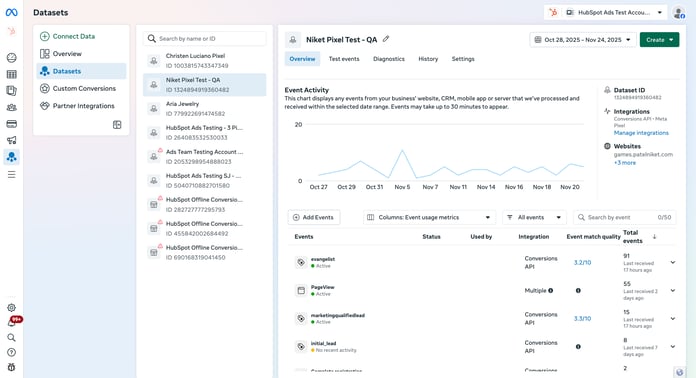
Bitte beachten: Die Gesamtzahl der Events im Facebook Events Manager stimmt aufgrund der Facebook-Anforderungen für die Berechnung der einzelnen Kennzahlen voraussichtlich nicht mit den Daten in HubSpot überein.
Darüber hinaus kann der HubSpot-Support keine Event-Synchronisierungsprotokolle abrufen, es sei denn, es liegt ein Fehler bei dem Event vor. Das bedeutet, dass wir, sofern kein Fehler vorliegt, nicht identifizieren können, warum Diskrepanzen zwischen HubSpot- und Facebook-Events auftreten.